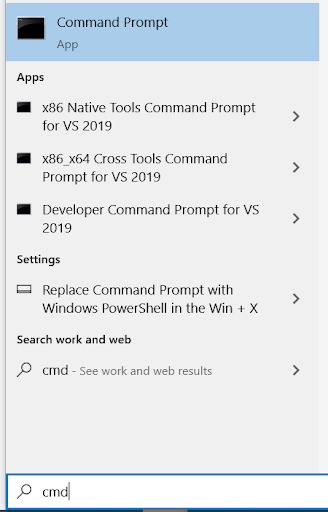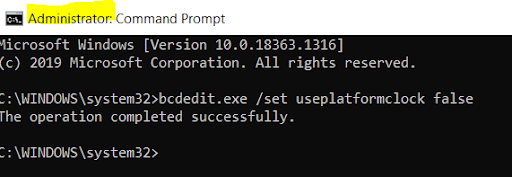不具合の解決方法
VALORANTを起動できない
解決方法(クリック)
- タスクマネージャーを起動する
- アプリ【VALORANT】を終了させる
- バックグラウンドアプリ【Riot Crient】を終了させる
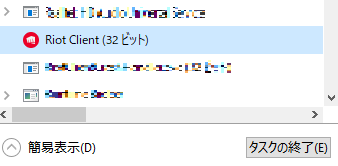
アップデートできず、VALORANTを起動できない
ログインできない
解決方法(クリック)
ログインできない(2023年版)
(注意)まとめて検証しないでください
- RiotGamesApi.dll を削除する
PC>ローカルディスク(C)>Riot Games>Riot Client
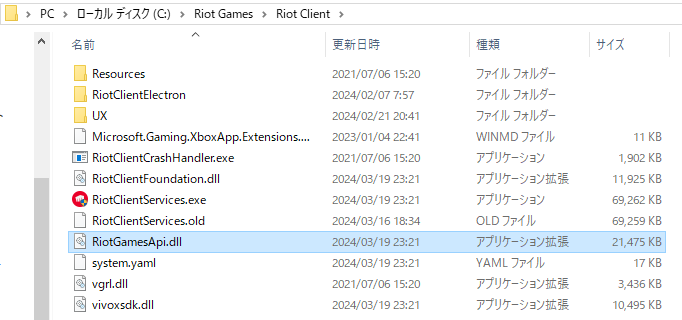
- 管理者権限で起動してみる
VALORANTプロパティ>互換性>管理者としてこのプログラムを実行する
- 乗っ取られていないか確認する
不正アクセスをされた方は こちらへ
- Google アカウントと紐づけてログインしてみる
- サーバーエラーの場合、エラーが直るまで待機
クロスヘア・感度が保存されない(初期化される)
解決方法(クリック)
エージェントプロファイルを7個以上保存してるとクロスヘアが保存されないらしい…
クロスヘアの表示が小さい
解決方法(クリック)
設定>グラフィック>一般>画面モード が勝手に変更されてる可能性があります
- 画面モード をフルスクリーンにする
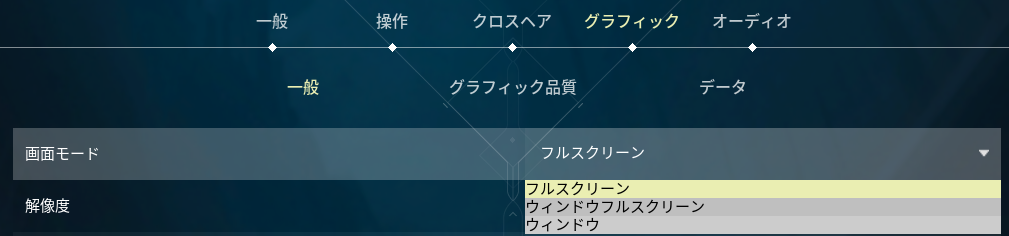
VALORANTが重い
解決方法(クリック)

VALORANTのメモリが異常な数値の場合
- VALORANTをアンインストール
- VALORANTを再インストール
VALORANTが落ちる
解決方法(クリック)
直った例をいくつかご紹介(全ての人に当てはまるというわけではございません)
(注意)まとめて検証しないでください
- PCの掃除
- windowsのアップデートをする
- グラボのドライバー更新
- 【管理者としてこのプログラムを実行する】
VALORANTプロパティ>互換性>管理者としてこのプログラムを実行する
- ゲーム内のグラフィック設定が初期化されていないか確認
- 【razer cortex】をタスクマネージャーから削除
- 他のゲームの削除(衝突してそうなゲーム)
- アプリ【overwolf】を削除
- パソコンを初期化
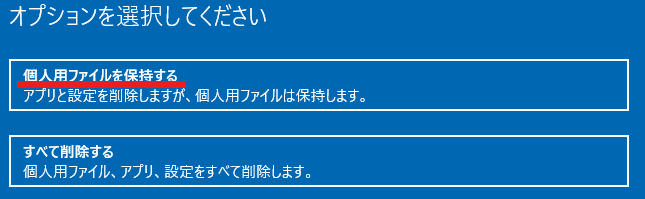
マウスカーソル真ん中
解決方法(クリック)
- 管理者権限で起動
VALORANTプロパティ>互換性>管理者としてこのプログラムを実行する
- discord Blitz等のオーバーレイが干渉するプログラムの無効化
- PCに接続してあるペンタブ・コントローラを取り外す
ファントムしか買えない
解決方法(クリック)
- 管理者権限で起動
VALORANTプロパティ>互換性>管理者としてこのプログラムを実行する
- discord Blitz等のオーバーレイが干渉するプログラムの無効化
- PCに接続してあるペンタブ・コントローラを取り外す
マウスカーソル左上
解決方法(クリック)
2021年頃からあるバグ
固まった画面を直すには、WindowsキーとTabキー同時押し、矢印キーでVALORANTを選択しDelete
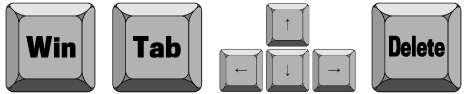
- G HUB Virtual Mouseの無効化
・Logicool G HUB Virtual Mouse
・Logicool Virtual HId Device
- VALORANT起動時にマウスを動かし続ける
- PCに接続してあるペンタブ・コントローラを取り外す
AMD搭載機のパフォーマンスが十分でない
解決方法(クリック)
これはAsusのAI Suite 3をインストール済みで、HPETをオンにした状態でのみ有効です。
- デスクトップのタスクバーの検索アイコン
 をクリックし、検索窓を開いてください。
をクリックし、検索窓を開いてください。
- 検索窓にcmdと入力してください。
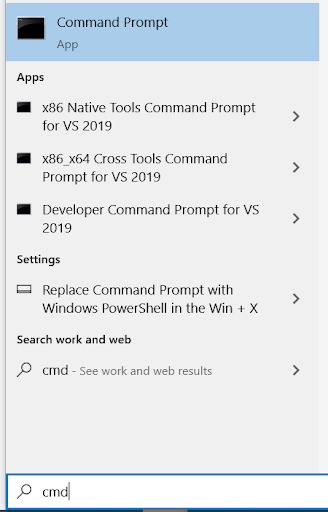
- 検索結果のコマンドプロンプトを右クリックし、「管理者として実行」
を選択してください。
- コマンドプロンプトにbcdedit.exe /set useplatformclock falseと入力し、Enterキーをを押してください。
操作が終了したら、「操作は正常に完了しました」とコマンドプロンプトの次の行に表示されます。
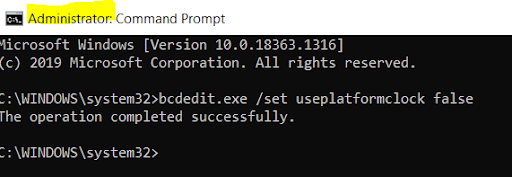
Copied!
上記の手順に従ってもパフォーマンスの問題が解決しない場合は、AI Suite 3を削除するか、削除してから再インストールする方法もあります。AI Suite 3のトラブルシューティングに関する詳細情報は、ASUSの公式AI Suite 3トラブルシューティングガイドをご覧ください。
ゲーム中に「エラーコード 29」と表示
解決方法(クリック)
ゲーム中に「エラーコード 29」と表示された場合、Windows ファイアウォールとVALORANTとの間に何か問題が発生している可能性があります。OS内蔵の保護機能とその他のアンチウイルスソフトを併用している場合は、さらに複雑な問題になるかもしれません。幸いにも、このエラーコード29には基本的な解決手順が用意されているので、ここでご紹介します。
まず初めに、Windows ファイアウォールがVALORANTを認識し、通信を許可しているかどうかを確認しましょう(この手順が特に重要です)。以下の手順に従って確認してください。
その他の有効な解決法としては「ゲームを管理者として実行しているかどうか確認する」、「お使いのアンチウイルスソフトがゲームに干渉していないか確認する」といったものが挙げられます。
また、「ゲーム自体を再インストールし、以前のように管理者として実行されるようにする」という最終手段も存在します。
上記の解決法をすべて試してもまだ問題が発生する場合は、下のボタンからサポートにお問い合わせください。
VALORANTをインストールするとキーボードが効かなくなる
解決方法(クリック)
VALORANTと一緒にインストールされるアンチチートツールVanguardによってCtrl2Capがチートツール扱いされ、ドライバエラーになりキーボードが無効化
購入フェーズで高速ナイフエモート
解決方法(クリック)
購入フェーズにて高速ナイフエモートが発生し、武器が購入できない
- エレコム(ELECOM)のルーターを使用していたら、他のルーターに変更する
不具合報告
チームデスマッチのみボタン初期化バグ
解決報告無し
その他の記事

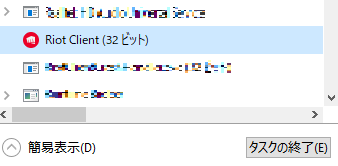
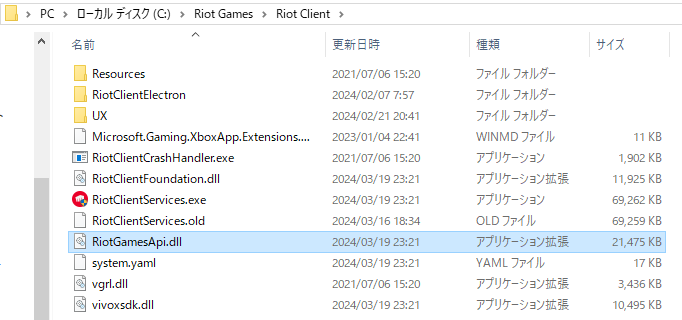
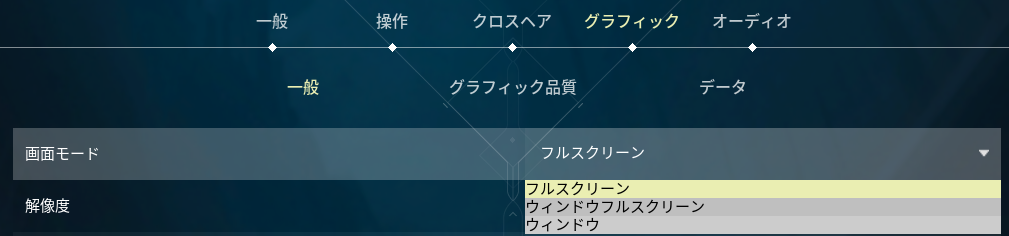

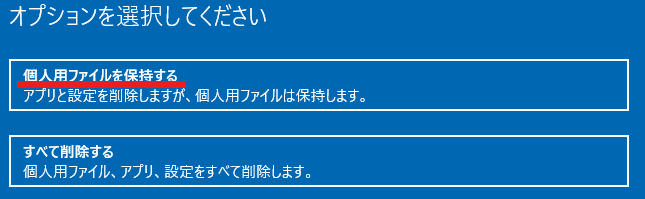
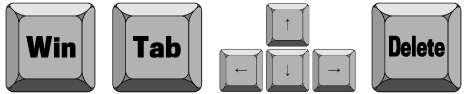
 をクリックし、検索窓を開いてください。
をクリックし、検索窓を開いてください。